[VIRTUALDUB] Encodage, post-encodage, acquisition : guide à newbie !
Encodage, post-encodage, acquisition : guide à newbie ! [VIRTUALDUB] - Traitement Vidéo - Video & Son
Marsh Posté le 04-04-2003 à 16:58:42
======================================================================================
L'ENCODAGE AVEC VIRTUALDUB :
======================================================================================
PREAMBULE :
Comme dit précédemment, vous n'avez le choix qu'entre deux formats d'entrée dans VirtualDub : AVI et MPEG1. Vous pouvez donc encoder directement vos AVI non compressés (issus de camescopes numériques par exemple) ou vos VCD.
Pour ce qui est du MPEG2, donc des DVD ou SVCD, un certain nombre de manipulations préliminaires sont à effectuer. Je n'en donne pas le détail ici (c'est hors sujet) mais un petit rappel ne fait pas de mal :
- création d'un projet D2V de frameserving avec DVD2AVI.
- convertion du dit projet en AVI virtuel avec VFAPI Converter.
VirtualDub n'est pas un encodeur rapide. Il effectue de façon transparente beaucoup d'opérations "inutiles" (contrôle du positionnement des keyframes, padding pour accélérer l'accès au fichier, indexage en idx2) ou nécessaires (correction à la volée de bugs connus dans certains codecs) qui prennent du temps, mais permettent de sortir des AVI complètement en accord avec les normes, et qui passeront partout (ca explique aussi pourquoi VDub ne supporte pas le MP3 VBR). VirtualDubMod souffre de ce probleme, et l'amplifie car des fonctionnalités ont été rajoutées sans toucher aux anciennes. Vdub(Mod) c'est lent parce-que ça bosse bien, la qualité est à ce prix.

ENCODAGE :
Première chose à faire, charger son AVI ou MPEG dans Vdub avec "File\Open"... ![]() Sinon, chargez votre script AVS de la même façon.
Sinon, chargez votre script AVS de la même façon.
1. Les filtres :
Etape cruciale : en fonction de la nature de la source et du rendu que vous souhaitez obtenir, vous devez vous poser la question de l'utilisation de filtres.
Dans VirtualDub, les filtres sont codés pour fonctionner en RGB et non pas en un YUV quelconque, à la différence des codecs MPEG-4 les plus récents (Divx 5, Xvid).
- Si vous ne voulez pas utiliser de filtres, c'est très simple, réglez l'onglet "Video" sur "Fast Recompress". Vdub travaillera directement en YUV et ne se chargera que d'appliquer la compression choisie. C'est la méthode d'encodage la plus rapide.
- Si vous souhaitez appliquer des filtres, il vous faudra régler l'onglet "Video" sur "Full Processing Mode". VirtualDub opère alors une conversion YUV -> RGB pour appliquer les filtres, et cela prend une part non négligeable des ressouces CPU, ralentissant d'autant l'encodage. Mais vous n'avez pas le choix !
![[:ogmios] [:ogmios]](https://forum-images.hardware.fr/images/perso/ogmios.gif)

A gauche, le mode Fast Recompress. On n'a pas accès au menus Filtres. A droite, le mode Full Processing, c'est accessible.
Comment ajouter un filtre ?
C'est très simple : "Video\Filters\Add". Puis vous choisissez le filtre désiré. Et comme une image vaut parfois bien mieux que des mots...

La bonne manière d'appliquer les filtres :
Attention, ceci est crucial : si vous appliquez plusieurs filtres à une même souce, l'ordre dans lequel vous les appliquez est très important. Ce n'est pas spécifique à VirtualDub cependant... C'est une règle d'or de l'encodage !
1. De-interlace (désentrelacement) : que ce soit celui de Vdub ou un autre, il doit TOUJOURS venir en premier.
- Si vous faites un rezise avant, vous allez mélanger les lignes paires et impaires, qui sont décalées. L'image redimensionnée sera striée mais on ne pourra plus enlever l'entrelacement.
- Si vous faites un blur ou un smooth, vous l'appliquez à une image qui encore un fois est striée. C'est beaucoup moins efficace que de le faire sur une image désentrelacée, donc beaucoup plus facile à flouter.
2. Pour les autres filtres vous faites comme vous le sentez, en connaissant la nature des filtres et un peu de jugeote on s'en sort très bien. J'aurais tendance à mettre le resize en deuxième mais ce n'est pas une obligation.
3. Cropping : La fonction de crop dans Vdub n'est pas très intuitive.
- Si vous n'appliquez pas de filtres, donc que vous êtes en Fast Recompress, vous n'y aurez pas accès (normal, la fonction de découpe est un filtre...). Vous devrez donc régler l'onglet "Video" sur "Full Processing Mode". Ensuite choisissez le filtre intitulé "Null transform". Il ne fait rien, il permet simplement d'avoir accès au filtre de cropping. Evidemment, on retombe sur l'histoire de conversion YUV-RGB, mais c'est ça ou pas de cropping.
![[:ogmios] [:ogmios]](https://forum-images.hardware.fr/images/perso/ogmios.gif)

- Si vous appliquez d'autres filtres, pas de problèmes, la fonction de cropping est accessible sans avoir à passer par l'option "Null Transform". Il suffit de cliquer sur "Cropping" dans la fenêtre qui récapitule les filtres appliqués.

Dans les deux cas de figure, vous réglez votre cropping de la même façon...

2. La Compression VIDEO :
Si vous captez pas comment régler cette étape là, je ne peux rien pour vous ! ![]() Ca se passe comme ça :
Ca se passe comme ça :
"Video\Compression", et on choisis son codec. Je vais pas faire un cours de configuration de codec, il y a des topics dédiés à ce genre de choses...
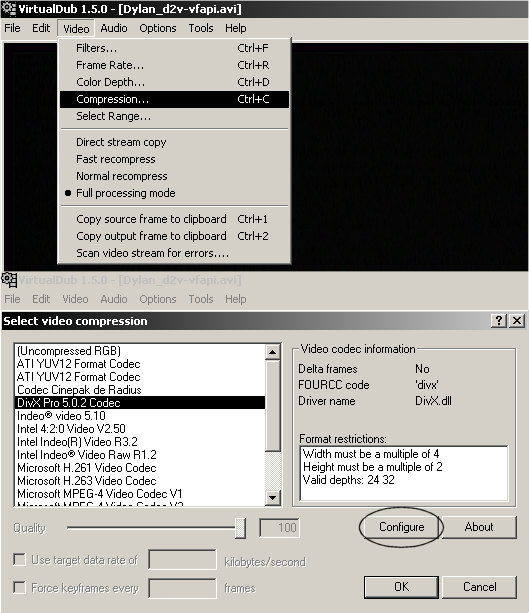
3. La compression AUDIO :
Si vous ne voulez pas traiter le flux audio parce qu'il est au bon format, laissez le menu "Audio" sur "Direct Stream Copy" et "Source Audio" (réglages par défaut). VirtualDub ne fera que recopier et muxer à l'identique ce flux avec le nouveau flux vidéo compressé.
Si vous voulez éliminer le flux audio pour le remplacer par un autre ultérieurement, réglez sur "No Audio". Enfantin !
Si vous souhaiter extraire (démuxer) le flux audio du flux vidéo pour le traiter séparément (que ce soit dans Vdub ou un autre logiciel), allez dans "File" et cliquez sur "Save Wav". VDub va extraire votre bande son avec l'extension WAV. Elle reste cependant à son format d'origine et il suffit de la renommer avec l'extension qui va bien ! ![]()
Si vous souhaitez traiter le son en même temps que la vidéo, laisser le menu "Audio" sur son réglage par défaut, c'est-à-dire "Avi Audio" (ou "Source Audio" pour les versions récentes du logiciel). Mais il vous faudra en revanche passer en "Full Processing Mode". Et vous réglez la compression de la même façon que pour le flux vidéo !
IMPORTANT :
Pour intégrer le codec MP3 LAME dans VirtualDub (si vous n'aimez ni BeSweet ni RazorLame), il faut prendre sa version ACM, la version DLL n'étant pas utilisable dans VirtualDub... Pour la trouver, c'est ICI. Sinon, LA (merci Janfy ![]() ) ou LA.
) ou LA.
De toute façon, il est plus pratique (et rapide) d'encoder le son via un soft dédié à celà (du type BeSweet, RazorLame, CoolEdit, Audacity, enfin celui de votre choix), que de le faire dans Vdub. Je vous conseille donc en général de travailler le son à part puis de le muxer avec la vidéo déjà compressée grâce à Nandub ou VirtualDubMod.
4. Job List :
Pour éviter de lancer un encodage à chaque fois que vous avez fini les réglages et d'attendre deux heures avant de pouvoir en paramétrer un autre, Vdub intègre une fonction de job list.
Pour ajouter les fichiers à la file d'attente, il suffit de cocher la case "Don't run this job now..." en bas de la boite de dialogue "Save as AVI"... Il sera ainsi mis en attente, et Vdub garde en mémoire les paramètres spécifiques à chacun des encodages de la file d'attente.
Le soir en vous couchant ou le matin en partant au boulot, il suffit d'ouvrir le Job Control (menu "File" ou touche F4) et de lancer les travaux en attente. C'est trop pratique ! Surtout pour les encodages en mode multipasses ! ![]()

Encore un truc : si vous voulez appliquer les mêmes réglages (à l'identique) à plusieurs fichiers sources, utilisez donc la fonction de sauvegarde des paramètres d'encodage !
Pour les sauvegarder : "File\Save Processing Settings" (ou Ctrl+S).
Pour les appliquer au(x) nouveau(x) fichier(s) : "File\Load Processing Settings" (ou Ctrl+L).

LES DIFFERENTS MODE VIDEOS :
Si vous déroulez le menu "Video", vous aller vous retrouver avec un choix cornélien à faire... Que choisir entre "Direct Stream Copy", "Fast Recompress", "Normal Recompress" ou "Full Processing Mode" ?
La réponse ci-après :
Direct Stream Copy :
VirtualDub va se contenter de recopier le flux vidéo sans le retravailler. Le seul changement possible est le framerate.
Fast Recompress :
VirtualDub travaille dans ce mode en YUV, sans convertir le spectre colorimétrique en RGB. Ceci est évidemment rapide, d'où le nom de la fonction, la contrepartie étant que cela n'autorise qu'une seule chose : l'application d'une compression video. Pas de filtrage ni de manipulation colorimétrique.
Normal Recompress :
Vdub travaille toujours en YUV mais autorise cette fois les changements dans le spectre lumineux de sortie (16, 24 ou 32 bits), en plus de la compression.
Full Processing Mode" :
Le mode vidéo le plus complet et le plus utile sous Vdub. C'est le mode le plus lent car le logiciel doit convertir les infos de luminance et de chrominance YUV en RGB afin de pouvoir appliquer un filtre (si cela est demandé par l'utilisateur). En effet, tous les filtres Vdub sont codés en RGB. Ensuite, Vdub effectue une deuxième conversion pour recoder le fichier final en YUV.
C'est long mais efficace : on peut tout faire ! Filtrer, compresser...
Message édité par randolf le 03-07-2004 à 15:55:34
---------------
I will now demonstrate the varying levels of rage that toneh might induce upon thee. ლ(ಠ益ಠ)ლ
Marsh Posté le 04-04-2003 à 16:59:08

EDIT du 05/05/2003 :  BIS
BIS
Message édité par Janfy le 05-05-2003 à 20:26:10
Marsh Posté le 04-04-2003 à 17:09:13
Première question :
j'ai un fichier vidéo qui fait plus de 700 Mo et quand je l'ouvre dans VirtualDub, j'ai le message suivant qui apparait :
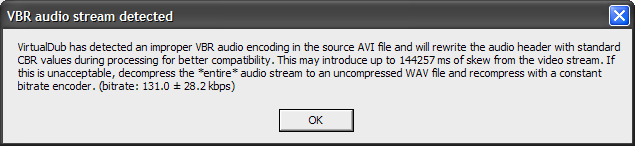
Est ce que je peux quand même réduire la taille du fichier sans problème ?
Marsh Posté le 04-04-2003 à 17:17:52
C'est une question très intéressante Janfy.
Finalement Randolf, on ne peut rien faire de bien avec vdub.
Je ne comprends pas moa après la découpe du ficher j'ai le son qui est décalé, j'ai même essayé de le recompresser ça fait pareil. Comment faire ? ![]()
---------------
Ne vous mariez qu'une fois dans votre vie tellement c'est galère © randolfinette | Quand l'antre grogne, le diable cogne... | Un problème d'acquisition VHS?
Marsh Posté le 04-04-2003 à 17:18:08
![]() Je retiens le janfy ! Ste question pour commencer...
Je retiens le janfy ! Ste question pour commencer... ![]()
Bon, et bien n'ayant jamais eu à le faire, je ne peux pas te donner de certitude... Donc je dirais que oui, puisque Vdub ne va faire que recopier le fichier tronqué...
Mais si t'es pas chaud, tu prends Nandub. Qui fait pareil sans message d'erreur ! ![]()
---------------
I will now demonstrate the varying levels of rage that toneh might induce upon thee. ლ(ಠ益ಠ)ლ
Marsh Posté le 04-04-2003 à 17:19:03
| Hafrexx a écrit : |
Tu crois... On m'aurait menti ? ![]()
---------------
I will now demonstrate the varying levels of rage that toneh might induce upon thee. ლ(ಠ益ಠ)ლ
Marsh Posté le 04-04-2003 à 17:20:12
| Hafrexx a écrit : C'est une question très intéressante Janfy. |
T'as essayé avec un fichier à MP3 VBR ? Recompresser ne changera rien à l'affaire, tu sais ! ![]()
Message édité par randolf le 04-04-2003 à 17:20:22
---------------
I will now demonstrate the varying levels of rage that toneh might induce upon thee. ლ(ಠ益ಠ)ლ
Marsh Posté le 04-04-2003 à 17:22:48
| janfy a écrit : Première question : |
avec vdubmod, ya une option a cocher lors de luoverture du fichier,du style"Accept jesaispasquoi NanDub jesaisapsquoi VBR"
en tout cas, longue vie à ce topic ![]()
Marsh Posté le 04-04-2003 à 17:23:18
En plus vous anticipez sur les sections du topic à venir, spa bien... soyez patients que diable ! ![]()
Edit : et l'anti-flood qui m'empêche de poster ! ![]()
Message édité par randolf le 04-04-2003 à 17:23:48
---------------
I will now demonstrate the varying levels of rage that toneh might induce upon thee. ლ(ಠ益ಠ)ლ
Marsh Posté le 04-04-2003 à 17:25:05
| Tinba a écrit : |
Ben ouais, ça on sait que Nandub et VdubMod le font, mais la question était de savoir si Vdub s'en démerdait en simple Direct Stream Copy... et apparemment pas ! ![[:ogmios] [:ogmios]](https://forum-images.hardware.fr/images/perso/ogmios.gif)
---------------
I will now demonstrate the varying levels of rage that toneh might induce upon thee. ლ(ಠ益ಠ)ლ
Marsh Posté le 04-04-2003 à 17:25:24
J'ai lancé la sauvegarde du fichier tronqué, je vais voir ce que ça donne. ![]()
Marsh Posté le 04-04-2003 à 17:31:00
bon boulot ![[:hal] [:hal]](https://forum-images.hardware.fr/images/perso/hal.gif)
par contre
(img]http://randolf.free.fr/VirtualDub/panneau3.png[/img]
ça donne pas ça 
Marsh Posté le 04-04-2003 à 17:32:23
![]() j'a très confu !
j'a très confu !
Message édité par randolf le 04-04-2003 à 17:32:47
---------------
I will now demonstrate the varying levels of rage that toneh might induce upon thee. ლ(ಠ益ಠ)ლ
Marsh Posté le 04-04-2003 à 17:32:33
Bon le fichier tronqué (sans la fin) me donne un décalage son/image très rapide (perceptible dès les premières minutes)...
Randolf ?? Comment je fais ?? ![]()
![]()
Marsh Posté le 04-04-2003 à 17:33:59
Ben tu prends Nandub...
'tain les mecs allez pas plus vite que le tapage de mon topic ! ![]()
---------------
I will now demonstrate the varying levels of rage that toneh might induce upon thee. ლ(ಠ益ಠ)ლ
Marsh Posté le 04-04-2003 à 17:40:49
Bien ouéj Randolf ![]()
![]()
![]()
![]()
Daisolé mais le vendredi c'est floody ![]()
Enfin ce topic promet, superbe initiative.
C'est pas un toto de ![[:futile] [:futile]](https://forum-images.hardware.fr/images/perso/futile.gif) ça.
ça.
---------------
Ne vous mariez qu'une fois dans votre vie tellement c'est galère © randolfinette | Quand l'antre grogne, le diable cogne... | Un problème d'acquisition VHS?
Marsh Posté le 04-04-2003 à 17:42:31
| Hafrexx a écrit : |
![]() Nope, vendredi c'est TROLLY !
Nope, vendredi c'est TROLLY ! ![[:toyonos] [:toyonos]](https://forum-images.hardware.fr/images/perso/toyonos.gif)
---------------
I will now demonstrate the varying levels of rage that toneh might induce upon thee. ლ(ಠ益ಠ)ლ
Marsh Posté le 04-04-2003 à 17:45:08
spa drôle ![[:aless] [:aless]](https://forum-images.hardware.fr/images/perso/aless.gif)
---------------
Ne vous mariez qu'une fois dans votre vie tellement c'est galère © randolfinette | Quand l'antre grogne, le diable cogne... | Un problème d'acquisition VHS?
Marsh Posté le 04-04-2003 à 17:47:58
| randolf a écrit : Ben tu prends Nandub... |
OK, ca marche impec avec nandub. ![]()
Tu pourrais peut être le préciser dans ton 1er post. ![]()
Marsh Posté le 04-04-2003 à 17:49:42
Ben je comptais bien, mais j'peux pas tout faire en même temps ! ![]()
---------------
I will now demonstrate the varying levels of rage that toneh might induce upon thee. ლ(ಠ益ಠ)ლ
Marsh Posté le 04-04-2003 à 20:31:32
bon ok ca c pour les fichiers avi mais pour les autres formats ![]()
Marsh Posté le 04-04-2003 à 23:11:02
Ben... Tu prends Adobe Première, Ulead MediaStudios ou un truc dans le style.
Mais si j'ai bien compris ton post de départ dans la section Soft&Réseaux, c'est pas VirtualDub qui est en cause, c'est que tu sauvegarde en AVI no compressé !
---------------
I will now demonstrate the varying levels of rage that toneh might induce upon thee. ლ(ಠ益ಠ)ლ
Marsh Posté le 05-04-2003 à 00:55:20
hello randolf ![]()
Il a l'air sympa ton guide .
en plus,il va m'apprendre une chose ou 2 que k je ne connais pas finalement . par ex,je n'ai jamais utilise le frame serving . j'utilise des avs mais je ne sais pas si c'est la meme chose. sinon si on a pas clique sur auxsetup ,il y a t'il un moyen de retrouver cette petite fenetre d'installation.
sinon ,je connais une astuce pour recuperer un fichier avi non fini . c'est a dire pour lui faire redetecter les key frames (je suppose que c'est ca puisque la fonction s'appelle rekeying). en tout cas ,ca marche,ideal pour remettre en forme un avi downloade mais pas fini . si tu connais pas l'astuce ,je te la donnerais bien que je suppose que tu connais . Ca serait bine que tu la mette .
a plus randolf !!!
Marsh Posté le 05-04-2003 à 01:02:36
ReplyMarsh Posté le 05-04-2003 à 01:06:55
| chris25fr a écrit : hello randolf |
![]()
---------------
I will now demonstrate the varying levels of rage that toneh might induce upon thee. ლ(ಠ益ಠ)ლ
Marsh Posté le 05-04-2003 à 01:37:51
randolf, as-tu envisagé de transformer ton guide VirtualDub en guide VirtualDubMod, qui fait stricto-sinsu la même chose, mais avec nombre d'améliorations (gestion du VBR, de l'OGM, du multi bandes-son, etc) ?
A priori, ça ne te ferait pas changer grand-chose... faudrait juste en rajouter un peu ![]()
iNOE
---------------
[:inoe]
Marsh Posté le 05-04-2003 à 05:22:06
oui,excellent idee. je suis plus interresse par vdubmod que vdub car il a enormement de possibilite.
En fait,je commencerai a le bosser le jour ou j'arriverai a le faire demarrer .j'ai la derniere version et il me manque un dll .j'ai descendu tous les pack de dll de la terre et du site de vdubmod et impossible de le faire demarrer . ca me fait criser a un point .
d'ailleurs, il me manque libpng13.dll . si quelqu'un pouvait me l'envoyer ,ca serait super sympa .
c.souriau1@tiscali.fr
Marsh Posté le 05-04-2003 à 08:46:14
| Inoe a écrit : randolf, as-tu envisagé de transformer ton guide VirtualDub en guide VirtualDubMod, qui fait stricto-sinsu la même chose, mais avec nombre d'améliorations (gestion du VBR, de l'OGM, du multi bandes-son, etc) ? |
Oui ! ![]() Je finis la partie VirtualDub à proprement parler, et j'attaquerais l'explication des améliorations qu'apporte VDMod...
Je finis la partie VirtualDub à proprement parler, et j'attaquerais l'explication des améliorations qu'apporte VDMod... ![]()
---------------
I will now demonstrate the varying levels of rage that toneh might induce upon thee. ლ(ಠ益ಠ)ლ
Marsh Posté le 05-04-2003 à 08:49:07
| randolf a écrit : |
Allez hop au boulot maintenant !! ![]()
Non mais !
![]()
Marsh Posté le 06-04-2003 à 04:58:39
Aller, le premier ![]() du topic il est pour moi !
du topic il est pour moi ! ![]()
---------------
I will now demonstrate the varying levels of rage that toneh might induce upon thee. ლ(ಠ益ಠ)ლ
Marsh Posté le 06-04-2003 à 19:08:31
ReplyMarsh Posté le 06-04-2003 à 21:46:21
je voulais savoir sil etait possible d encoder en masse un certain nombre de petites videos provenant dun appareil numerik ?
je m explike je sais deja les convertir pr les rendre plus legere ms ca me saoule de les ouvrir une par une et de faire a chak fois save as avi puis batch etc....
ce ke je veux c pouvoir faire le mm traitement a plusieurs videos ![]() est ce possible ? merci
est ce possible ? merci
Marsh Posté le 07-04-2003 à 04:14:14
Y'a un moyen, mais c'est un peu du bricolage (je te le donne qd même):
Tu configures les options pour une de tes vidéos, tu programmes l'encodage (avec la case "encode later" ou je sais plus quoi, dans la fenêtre d'enregistrement). Ca va te donner un fichier 'blabla.jobs' je crois. Ensuite, tu édites ce fichier pour tes autres vidéos.
Je le répète, c'est du bricolage, mais n'ayant jamais ce genre de besoins, je ne m'y suis pas trop intéressé. Mais ça doit marcher.
---------------
[:inoe]
Marsh Posté le 07-04-2003 à 07:00:14
| Inoe a écrit : Y'a un moyen, mais c'est un peu du bricolage (je te le donne qd même): |
j essaye et je te dis si ca marche ![]()
merci du conseil ![]()
Sujets relatifs:
- Carte acquisition, help me please
- [newbie] materiel hi fi ; utilisation : musique classique
- Problème de lecture sous winamp avec encodage RazorLame
- [MPC ] Question d'un newbie concernant la comp/decomp
- VirtualDub et Webcam
- (newbie style) Petite question sur Cool Edit ...
- extraction d'une image .bmp sous virtualdub?
- Carte d'acquisition
- utilisateur de xmpeg 5.0 : un newbie cherche de l'aide :)
- Toute les QUESTIONS que je me posent sur l'acquisition ANALOGIK

![[:deliriumtremens] [:deliriumtremens]](https://forum-images.hardware.fr/images/perso/deliriumtremens.gif)
![[:janfy] [:janfy]](https://forum-images.hardware.fr/images/perso/janfy.gif)
Marsh Posté le 04-04-2003 à 16:58:22
Ce topic a pour but de fournir un guide simple sur le logiciel
Certes, ce logiciel n'a pas la complexité ni la puissance de Adobe Première et consors (Ulead, etc) pour faire de l'édition, mais c'est un véritable bijou pour tout ce qui concerne l'encodage et le traitement des fichiers AVI. Il dispose d'une réserve de filtres assez impressionante, et comme en plus il accueille les scripts et filtres AVS (Avisynth), ça ne gâche rien au plaisir de s'en servir !
Alors, si tu ne sais pas (entre autres) comment couper ton film pour le faire tenir sur un CD-R 80, rajouter une bande son sur ta vidéo, ou réunir plusieurs vidéos en un seul fichier, soit le bienvenu, ce topic s'adresse à toi !!!
P.S. Les noms des logiciels sont cliquables et contiennent le lien vers le site officiel.
======================================================================================
PRESENTATION :
======================================================================================
VirtualDub est freeware et libre (logiciel gratuit, sous licence GNU/GPL). Nous devons son existence au génial Avery Lee (
>>> Le Site Officiel <<<
>>> La dernière version dispo : 1.5.10 <<<
Il existe des guides en français sur Media-Video.
Et l'ami Ciler a fait un guide rapide et simple sur Vdub que vous trouverez ici.
Etant donné que VitualDub est limité au niveau des formats qu'il peut gérer, deux extensions ont été créées :
- Nandub (développé par Nando jusqu'en 2001 mais abandonné depuis), né au bon vieux temps du Divx 3.11 afin de pouvoir profiter de la méthode dite du SBC, mais aussi de pouvoir intégrer des flux audio en MP3 VBR (VirtualDub ne supporte que les flux audios CBR). Il est encore dispo au téléchargement sur Divx Digest.
- VirtualDubMod, apparu récemment, met en commun les travaux de différents développeurs pour permettre à VirtualDub de gérer le MPEG2, les OGM, les MKV, etc. Il gère, contrairement à Vdub, les flux audio en VBR. En un mot, le plus complet !
======================================================================================
INSTALLATION :
======================================================================================
C'est facile ! Pas d'entrées dans la base de registre ni de procédures compliquées... Il suffit de dézipper les fichiers dans le répertoire de son choix puis de se mettre des raccourcis où l'on souhaite pour les fichiers éxécutables "VirtualDub.exe" et "AuxSetup.exe".
Ensuite, il faut cliquer sur "AuxSetup" pour installer les DLL concernant la gestion du frameserving (bouton "Install handler" ).
Lors de la première ouverture, si vous avez installé le bundle du Divx 3.11a, vous aurez ce message... C'est normal !
RECONNAISSANCE DES DRIVERS DU PERIPHERIQUE DE CAPTURE :
Si votre PC tourne sous Windows 2000 sans Service Pack ou seulement avec le SP1, vous allez être confrontés à un problème...
Le SP2 installe un fichier indispendable à la reconnaissance des drivers de capture dont VirtualDub a besoin. Le fichier en question s'appelle "vfwwdm32.dll". En son absence, lorsque vous cliquez sur "Capture Avi" dans le menu "File", vous obtenez le laconique message suivant : "No capture driver available"...
Deux solutions :
- Soit vous installez le SP2 (ou SP3 ou SP4),
- soit vous téléchargez le-dit fichier (ici).
La deuxième solution implique certaines manipulations, dont voici le détail :
1. Une fois le fichier sur votre disque dur, copiez-le dans le répertoire c:\winnt\system32\.
2. Lancez l'éditeur de la base de registre (regedit.exe) dans le menu Démarrer\Exécuter, puis ouvrez l'arborescence jusqu'au répertoire suivant : "HKEY_LOCAL_MACHINE\SYSTEM\CurrentControlSet\Control\MediaResources\msvideo".
3. A l'intérieur, créez une nouvelle clé nommée "MSVideo.VFWWDM", puis associez-y les deux références suivantes:
* Nom : Description
Type : REG_SZ
Données : Microsoft WDM Image Capture (Win32)
* Nom : Driver
Type : REG_SZ
Données : vfwwdm32.dll
VirtualDub devrait accepter votre périphérique de capture sans broncher.
Si vous voulez toutes les infos (notamment une méthode alternative) tout est dispo en anglais sur cette page du site officiel de VirtualDub.
P.S. Merci Janfy !
======================================================================================
FORMATS DE FICHIERS / CODECS :
======================================================================================
VirtualDub sait lire les AVI et les MPEG-1. Il a été conçu spécifiquement pour traiter les AVI, donc il sait non seulement les lire, mais les éditer, les modifier, et les sauvegarder... En revanche, si vous pouvez tout à fait ouvrir un fichier MPEG-1 dans VirtualDub, vous ne pourrez pas le modifier, à moins de le transformer en AVI (c'est-à-dire y appliquer une compression, VirtualDub l'insérant dans le container AVI automatiquement, ou bien le passer en AVI natif, non compressé).
VirtualDub ne gère que les flux audio en CBR (Constant BitRate, ou bitrate constant), et ne sait pas travailler avec les pistes audio en VBR (Variable BitRate, ou bitrate variable). Si vous essayer d'ouvrir un fichier avec une ou plusieurs pistes sonores en VBR, vous vous confronterez au message suivant :
Si vous modifiez votre fichier ou si vous le sauvegardez, même sans modification, Vdub réécrira de toute façon le header (l'en-tête) de votre fichier) et vous perdrez la synchro entre les flux vidéo et audio.
La solution est simple : VirtualDubMod. Vous obtiendrez alors ce message :
Il faut alors impérativement répondre NON, sinon, tout comme dans VDub, vous perdez la synchro (ceci est valable uniquement pour l'AVI).
Un autre point important : alors que beaucoup de players vidéo (codés en architecture Directshow) se contentent de filtres de décodages (soit les filtres qui viennent avec les codecs comme le Divx ou le Xvid, soit un filtre tiers tel que ffdshow), VirtualDub, lui, travaille directement à partir des codecs (en VFW). Ne serait-ce qu'ouvrir une vidéo lui est impossible si les codecs ne sont pas installés sur la machine...
Vous vous trouverez nez à nez avec le message suivant :
(ici c'est le codec Xvid qui est absent, mais c'est valable pour n'importe lequel...)
Donc si vous arrivez à lire la vidéo avec votre player préféré mais pas à l'ouvrir avec Vdub, vous savez ce qui se passe : seul le filtre de décodage est présent sur votre PC, pas le codec. Installez-le !
A noter que Vdub désigne les codecs par leur FCC (Four Caracter Code, un code de 4 caractère unique à chaque codec) :
- DX50 désigne le Divx5 (de la release 5.01 à la 5.03)
- Divx désigne le Divx4 (de la release 4.01 à 4.12)
- Div3 désigne le Divx 3.11
- Xvid désigne le Xvid (toutes builds confondues)
Bref, si vous obtenez ce message, cherchez à savoir avec quel codec la vidéo est encodée. Soit avec Gspot, VideoToolBox ou Media-Info, soit en faisant une recherche sur le net à partir du FourCC.
Important : Note à l'attention de ceux qui souhaitent charger des fichiers DV dans VirtualDub. Tout ce qui a été dit précédemment concernant les codecs est également valable pour le DV.
Le probleme c'est qu'il faut un codec VFW, et qu'il n'en existe aucun de gratuit. Il faut donc soit utiliser un codec payant (chez Canopus, Panasonic, JVC, Sony, etc.), soit (et c'est l'astuce) utiliser une version demo d'un de ces codec : elles mettent une watermark (genre petit logo) a l'encodage, mais le decodage (la fonction qui nous intéresse pour Vdub) est nickel.
======================================================================================
COUPER UNE VIDEO AVEC VIRTUALDUB :
======================================================================================
POUR COUPER LA FIN DU FICHIER :
Une fois VirtualDub lancé et votre fichier ouvert dedans, emmenez le curseur vers la fin de la barre de progression. En dessous défilent les infos concernant le nombre de frames (images) et le temps écoulé...
Pour sélectionner l'endroit où vous désirez couper le film, utilisez le bouton "Mark Out" (Fin de Selection, flèche noir pointant vers la droite). Vous venez de déterminer à quel endroit VDub s'arrêtera lors de la sauvegarde.
Deuxième étape, retournez au tout début de la vidéo, et sélectionnez la première image du film en cliquant sur le bouton "Mark In". Vous venez de sélectionner l'endroit à partir duquel VDub commence la sauvegarde.
Ca marche aussi en commençant par sélectionner le début puis en allant sélectionner la fin. Si vous n'aimez pas les boutons, on en retrouve toutes les commandes (et même plus) dans le menu "Edit".
Troisième étape : demandez à Vdub de recopier le fichier à l'identique (la fin indésirable mise à part), plutôt que de l'encoder à nouveau... Pour ce faire, ouvrez le menu "Video" et cochez "Direct Stream Copy" plutôt que l'option "Full Processing Mode" qui est activée par défaut.
Le menu "Audio" est réglé par défaut sur "Direct Stream Copy", ne pas le changer.
Enfin, aller dans le menu "File" et faites "Save as AVI" en donnant le répertoire de destination et le nom que vous voulez.
POUR COUPER LE DEBUT DU FICHIER :
C'est le même principe que précédemment, mais il y a tout de même une subtilité !
Un fichier AVI compressé (en MPEG-4 généralement, donc en Divx, Xvid, etc) est composé de plusieurs types d'images. Les images qui nous intéressent ici sont les "Keyframes" (images clés). Ces KF (moins compressées que les autres) servent de repère pour la navigation à travers le fichier.
Important : Tout fichier AVI doit obligatoirement débuter par une KeyFrame !
L'astuce consiste donc à couper le début de son film en faisant en sorte que la partie du film que l'on souhaite conserver commence par une KF...
Lorsque l'on sélectionne la partie à couper, il faut que celle-ci s'arrête sur l'image précédant la KF qui servira de première image à la partie sauvegardée.
Pour passer facilement de KF en KF, il suffit d'utiliser les boutons arborant une clé : ils emmènent directement sur la keyframe précédente ou suivante.
Si l'on oublie cette manipulation, rien de grave, mais VirtualDub recherchera automatiquement la première KF en amont dans le film, et le fichier sauvegardé ne commencera pas à l'endroit que l'on avait choisit !
Pour couper la fin d'un film, pas de soucis, les fichiers AVI peuvent se terminer par n'importe quel type d'image, pas nécessairement une KF.
Et si le fichier est en AVI natif (non compressé), pas de soucis non plus, celui-ci étant composé exclusivement de KF.
COUPER UNE VIDEO AVEC L'AUDIO EN VBR :
Je l'ai déjà dit plus haut, VirtualDub ne gère que les flux audio CBR . Or de plus en plus souvent, les bandes sonores sont encodées en VBR. Que faire ?
Utiliser VirtualDubMod. Le procédé est identique à VirtualDub au détail près que le menu "Audio" n'existe plus et qu'il est remplacé par le menu "Sreams".
On obtient en outre un message d'erreur lorqu'un flux audio en VBR est détecté : il faut impérativement répondre NON à la question (Cf. la rubrique "Formats de fichiers / Codecs" en début de topic).
======================================================================================
COLLER PLUSIEURS VIDEOS ENSEMBLE AVEC VIRTUALDUB :
======================================================================================
C'est le truc le plus fastoche à faire avec VirtualDub, à moins d'être vraiment manchot !
Important : On ne peut coller des fichiers qu'en respectant les conditions suivantes :
- que ce soient tous des AVI (pas de MPEG).
- qu'ils aient tous la même résolution
- qu'ils soient tous compressés à l'aide des mêmes codecs vidéo et audio
- qu'ils possèdent tous le même framerate (nombre d'images par seconde), autrement dit qu'ils soient tous au même standard (PAL 25fps, NTSC 29.97 FPS ou 23.97).
- qu'ils possèdent tous le même taux d'échantillonage audio.
- qu'ils possèdent tous le même nombre de bandes son.
Donc avant de procéder au collage, assurez vous que tous vos fichiers ont le même type de compression, la même résolution vidéo et le même framerate. En revanche, le bitrate n'importe pas, tant pour la vidéo que pour la bande son.
PROCEDURE :
Ouvrez le premier fichier. Ensuite, il suffit de cliquer sur "File" puis "Append Video Segment", et de sélectionner le fichier qui doit venir s'y coller (et ainsi de suite pour les suivants).
Si vous avez toute une série de fichiers, et que ceux-ci portent le même nom hormis un caractère (souvent numérique) spécifiant leur position chronologique, vous pouvez gagner du temps en demandant à VirtualDub de les coller tous en une seule fois : il suffit pour cela de cocher la case "Autodetect additional segments by filename", et le tour est joué.
Une fois tous les fichiers chargés dans le bon ordre, il ne reste plus qu'à les recopier à l'identique au sein d'un seul (pour être sûrs que Vdub va bien tous les prendre en compte lors de la copie, vous pouvez les selectionner via le menu "Edit" en faisant une selection de l'intégralité de la barre de progression).
Réglez l'onglet "video" sur "Direct Stream Copy", ne touchez pas à l'onglet "Audio", et aller faire "Save as AVI" dans le menu "File".
======================================================================================
REGLER LES DECALAGES VIDEO-AUDIO AVEC VIRTUALDUB :
======================================================================================
Il existe deux cas typiques de décalage entre la vidéo et le son lorsqu'on regarde une vidéo. Voici comment y remédier dans la plupart des cas.
LE DECALAGE EST CONSTANT TOUT LE LONG DU FICHIER :
Réglez l'onglet "Video" sur "Direct Sream Copy", puis allez dans l'onglet "Audio", et vérifiez qu'il est sur "AVI Audio" ainsi que sur "Direct Stream Copy". Ensuite, toujours dans "Audio", ouvrez le menu "Interleaving" et paramétrez les options comme suit :
Preload = 1000 ms
Interleave audio every = 1000 ms
Delay audio track by = X ms
X = le temps de décalage (en ms avec 1 sec = 1000ms).
Pour un décalage positif (le son est en retard, donc on veut le jouer plus tôt), mettre un signe négatif devant X.
Pour un décalage négatif (le son est en avance, donc on veut le jouer plus tard), laisser un X positif.
Déterminer la valeur de X est une étape longue et pénible. Il faut souvent y aller par tatônnements successifs...
Pour finir, revenez dans "File" et "Save as AVI"...
LE DECALAGE AUGMENTE PROGESSIVEMENT AU FIL DU TEMPS :
Réglez l'onglet "Video" sur "Direct Sream Copy", puis allez dans l'onglet "Audio", et vérifiez qu'il est sur "AVI Audio" ainsi que sur "Direct Stream Copy". Ensuite, toujours dans "Audio", ouvrez le menu "Interleaving" et paramétrez les options comme suit :
Preload = 500 ms
Interleave audio every = 500 ms
Delay audio track by = 0 ms
Pour finir, revenez dans "File" et "Save as AVI"...
Si cela ne résout pas le problème, même après un tatônnement sur plusieurs valeurs, il faut modifier le nombre d'images par secondes (FPS) pour faire coîncider la durée des flux audio et vidéo. Attention, cette méthode n'est pas recommendée, et ne donne un résultat satisfaisant que dans de rares cas.
Ouvrir le menu Video" puis cliquer sur "FrameRate" et cocher la case "Change so video and audio durations match". Il apparait alors le nombre de FPS estimé par Vdub.
Ceci est une bidouille qui peut néanmoins causer plus de pbs de synchro qu'elle n'en résout.
Message édité par randolf le 03-01-2010 à 23:32:27
---------------
I will now demonstrate the varying levels of rage that toneh might induce upon thee. ლ(ಠ益ಠ)ლ